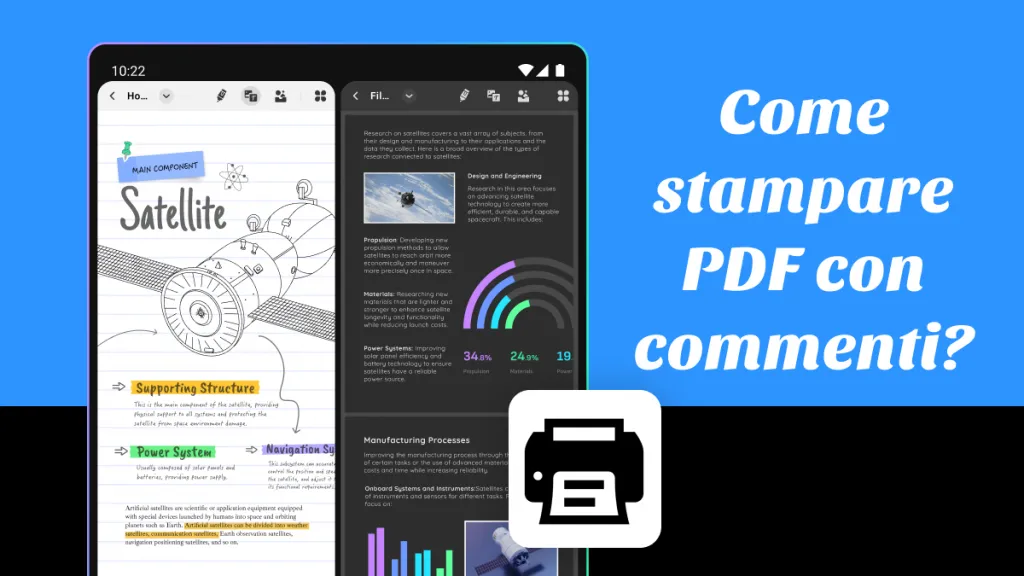Nell'era digitale, con la popolarità e l'applicazione dei documenti elettronici, abbiamo spesso bisogno di stampare file PDF in formato A4 per la lettura e il backup. Tuttavia, molte persone possono incontrare alcuni problemi nel processo di stampa, come risultati di stampa scadenti, confusione nel layout di pagina e così via. Pertanto, è particolarmente importante capire come stampare correttamente i file PDF A4. Questo articolo spiega come stampare i file A4.
1. Ridimensionare un PDF in formato pagina A4
UPDF è un software di editing PDF potente e bello. Può aiutare gli utenti a modificare e gestire i file PDF, fornendo funzioni come la conversione dei documenti, l'unione, la divisione, la crittografia, ecc. UPDF supporta anche il riconoscimento del testo, le annotazioni, le firme digitali, l'intelligenza artificiale e così via. Scarica UPDF per sbloccare le sue incredibili funzioni!
Windows • macOS • iOS • Android 100% sicuro

Vediamo come utilizzare UPDF per ridimensionare un PDF per adattarlo a una pagina A4.
- Apri il file in UPDF.
- Fai clic su "File" nell'angolo superiore sinistro e poi su "Stampa" per aprire le impostazioni di stampa. In alternativa, è possibile premere il tasto di scelta rapida CTRL+P.
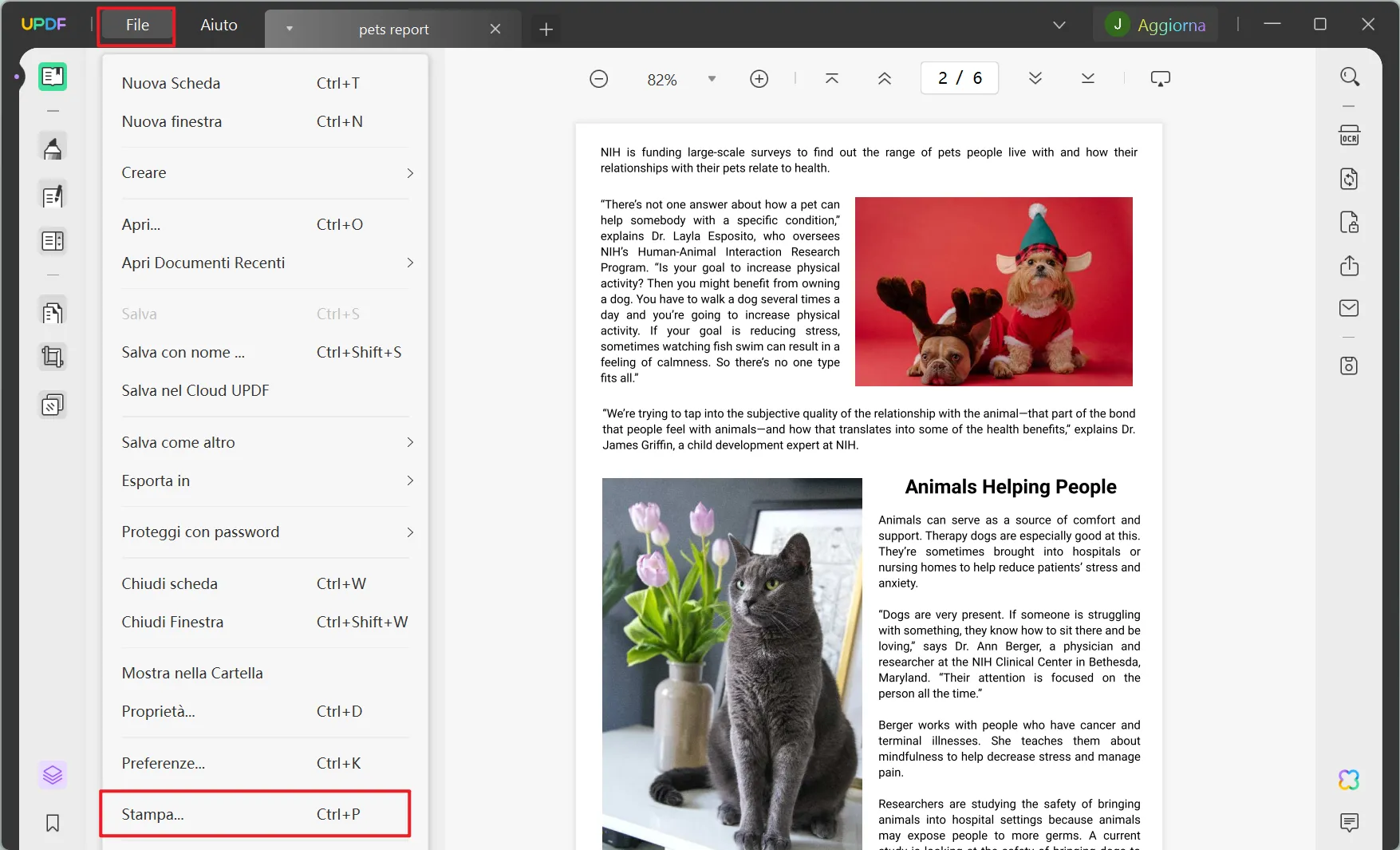
- Nella finestra pop-up Impostazioni di stampa, apri il menu a discesa "Dimensione pagina". Vedrai che ci sono molte opzioni per il formato della pagina, tra cui Lettera, Tabloid, Carta legale, Estratto, Executive, A3, A4, A5, B4 (JIS) e B5 (JIS). Qui seleziona la dimensione A4.

- Se ritieni che il contenuto superi la carta, puoi scegliere l'opzione "Adatta" o l'opzione "Riduci pagine di grandi dimensioni" nella sezione "Ridimensionamento e gestione delle pagine". Tuttavia, se desideri regolare manualmente la scala, puoi scegliere l'opzione "Scala personalizzata".
- Una volta che sei soddisfatto delle impostazioni, dai un'occhiata all'anteprima. Se tutto sembra corretto, fai clic su "Stampa". Assicurati che la stampante sia collegata.
(Nota: se desideri salvare il PDF in formato A4 come nuovo, scegli "Microsoft Print to PDF" come stampante virtuale. Tuttavia, se desideri stamparlo su carta, collega la stampante nel tuo ufficio.)
Stampare pagina A4 con UPDF è così semplice, ma UPDF è molto di più! Tutte le funzionalità di UPDF possono essere sbloccate con uno sconto del 62%, al prezzo medio di una tazza di caffè al mese.
2. Stampa fogli A4 in batch
Gestire un gran numero di documenti PDF può essere difficile. Soprattutto quando tutti devono rispettare lo standard del formato pagina A4. Fortunatamente, l'opzione di stampa in batch di UPDF rende questo processo molto più semplice.
- Quando apri UPDF, fai clic sul pulsante "Batch".

- Fai clic sull'opzione "Stampa".
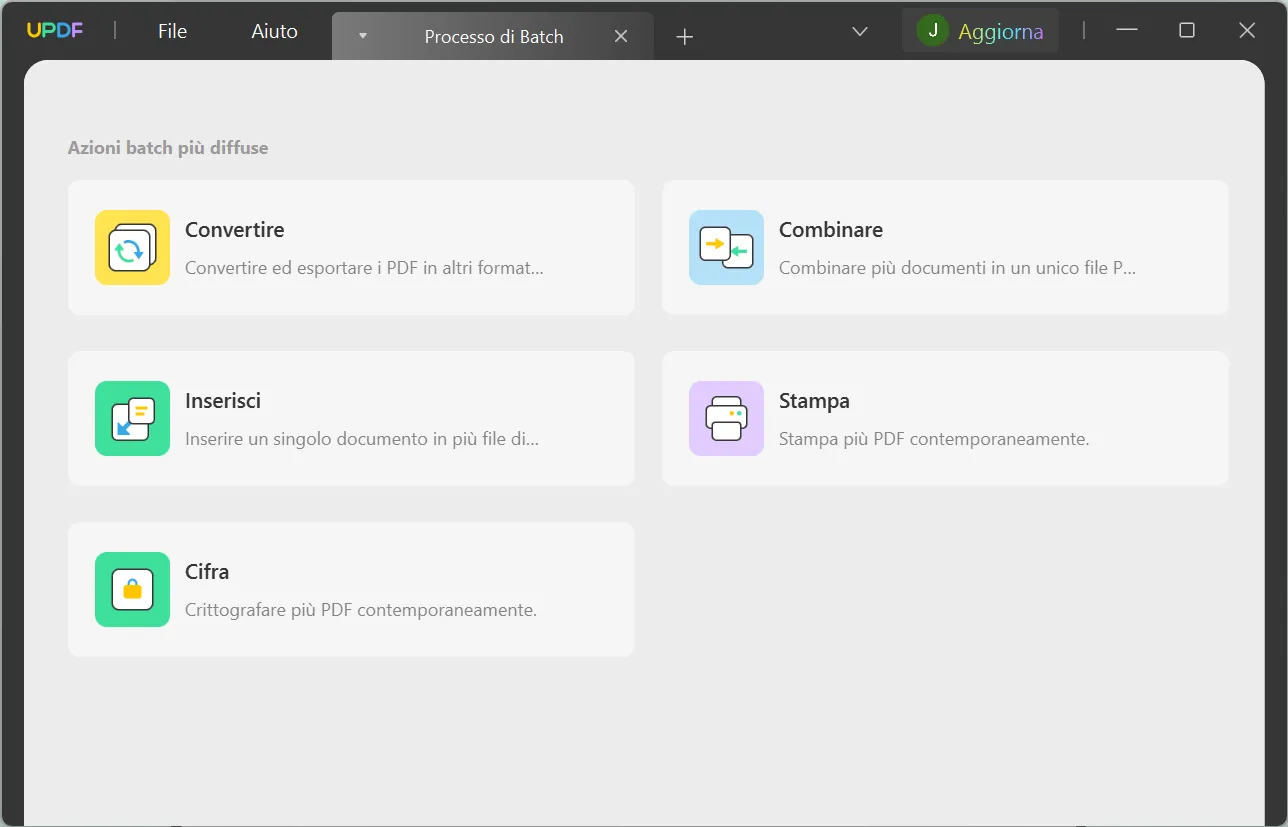
- Puoi sfogliare i file o trascinarli e rilasciarli in UPDF.
- Regola le impostazioni di stampa nel pannello di destra. Imposta il formato carta su A4. Puoi anche regolare l'orientamento e la scala della pagina.
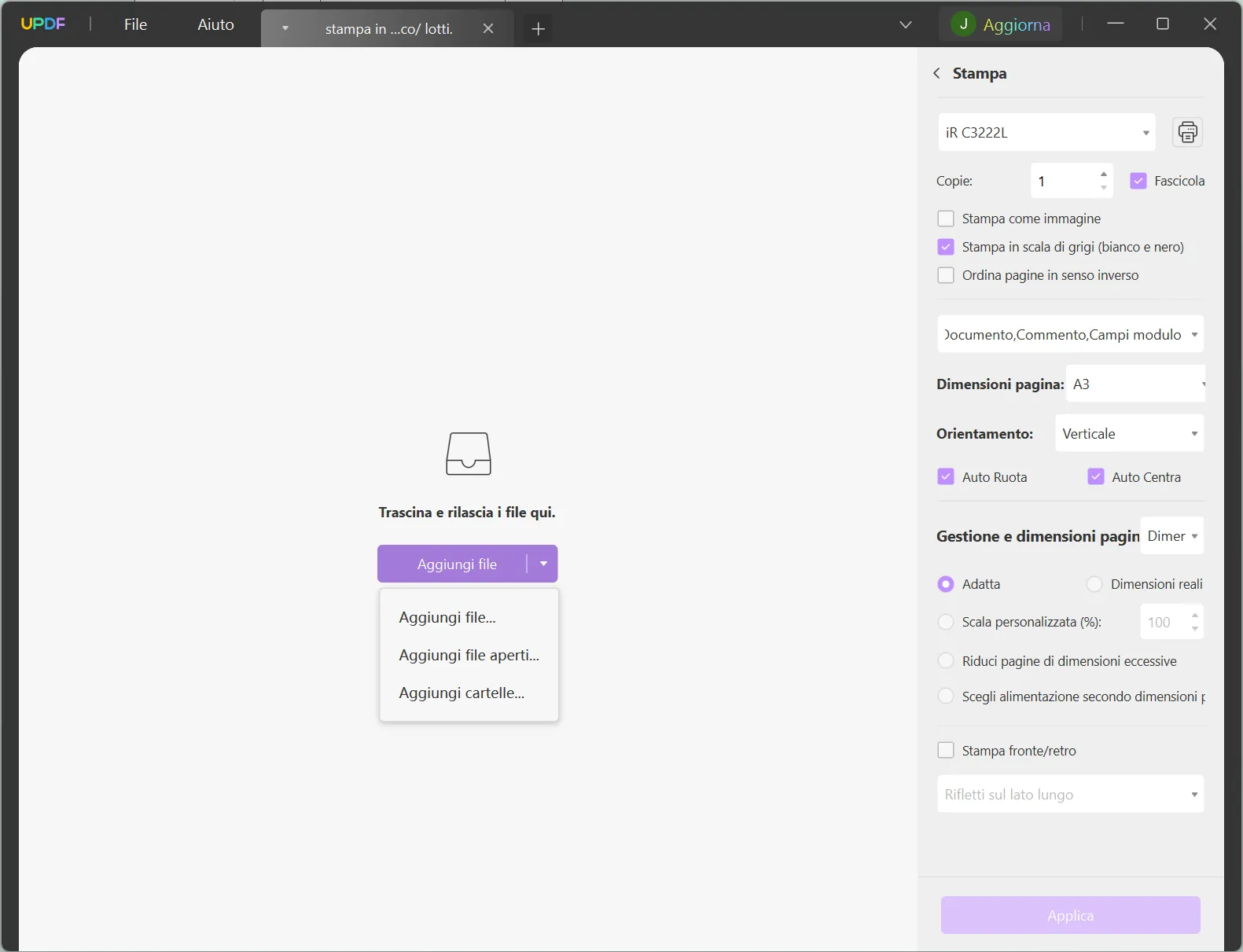
- Una volta terminate le impostazioni, fare clic su "Applica". UPDF elaborerà rapidamente il tuo batch, assicurando che tutti i tuoi PDF vengano ridimensionati al formato pagina A4.
Stampare fogli A4 con UPDF è davvero facile. Lo scarica rapidamente e utilizza su Windows, Mac, iOS e Android con lo stesso account.
Windows • macOS • iOS • Android 100% sicuro
3. Domande frequenti sulla modifica del PDF in formato A4
1. Come modificare la dimensione del PDF in A4 con Adobe Acrobat?
Per ridimensionare con Adobe Acrobat, apri il PDF e vai su "File" > "Stampa". Quindi, seleziona la stampante "Adobe PDF", quindi scegli "A4" come formato carta. Sebbene Adobe Acrobat possa anche ridimensionare i PDF in A4, è essenziale notare che può essere costoso e complesso per molti utenti. UPDF è un'alternativa più conveniente e facile da usare.
2. Qual è il rapporto tra le dimensioni del PDF A4?
Le proporzioni di un PDF in formato A4 sono rispettivamente 210 x 297 millimetri (8,3 x 11,7 pollici) in larghezza e altezza.
Conclusione
Grazie a questo articolo, credo che abbiate una comprensione più chiara di come stampare i file PDF A4. Seguendo le corrette procedure di stampa è possibile garantire una stampa di alta qualità, migliorare l'efficienza del lavoro e rendere la vita più comoda. Spero che possiate sentirvi più a vostro agio nel lavoro di stampa quotidiano e che possiate godere di una comoda vita digitale.
 UPDF
UPDF
 UPDF per Windows
UPDF per Windows UPDF per Mac
UPDF per Mac UPDF per iPhone/iPad
UPDF per iPhone/iPad UPDF per Android
UPDF per Android UPDF AI Online
UPDF AI Online UPDF Sign
UPDF Sign Leggi PDF
Leggi PDF Annota PDF
Annota PDF Modifica PDF
Modifica PDF Converti PDF
Converti PDF Crea PDF
Crea PDF Comprimi PDF
Comprimi PDF Organizza PDF
Organizza PDF Unisci PDF
Unisci PDF Dividi PDF
Dividi PDF Ritaglia PDF
Ritaglia PDF Rimuovi pagine
Rimuovi pagine Ruota PDF
Ruota PDF Firma PDF
Firma PDF Modulo PDF
Modulo PDF Confronta PDF
Confronta PDF Proteggi PDF
Proteggi PDF Stampa PDF
Stampa PDF Batch PDF
Batch PDF OCR
OCR UPDF Cloud
UPDF Cloud Cos'è UPDF AI
Cos'è UPDF AI Revisione di UPDF AI
Revisione di UPDF AI FAQ su UPDF AI
FAQ su UPDF AI Riassumi PDF
Riassumi PDF Traduci PDF
Traduci PDF Spiega PDF
Spiega PDF Chat con PDF
Chat con PDF Chat con immagine
Chat con immagine Da PDF a Mappa mentale
Da PDF a Mappa mentale Chat con AI
Chat con AI Guida Utente
Guida Utente Specifiche Tecniche
Specifiche Tecniche Aggiornamenti
Aggiornamenti Domande Frequenti
Domande Frequenti Trucchi per UPDF
Trucchi per UPDF Blog
Blog News
News Recensioni di UPDF
Recensioni di UPDF Download
Download Contattaci
Contattaci